Ako obnoviť odstránené priečinky programu Outlook
Rôzne / / April 29, 2023
S rozvojom technológie nie je pre nás zložité chatovať cez e-mail s kolegami, priateľmi a obchodnými partnermi, a to aj napriek tomu, že prekročíme oceán a niekoľko časových pásiem. A keď hovoríme o e-mailovom softvéri, okamžite mi napadne Microsoft Outlook, pretože je efektívny a komplexný nástroj na odosielanie a prijímanie e-mailov, plánovanie nášho denného plánu a ukladanie mien kontaktov, atď.

Často však nastáva situácia, keď pri prenose údajov omylom vymažeme niektoré dôležité priečinky Outlooku a chceme ich znova získať. Cítite veľkú úzkosť? Zaujíma vás, ako na to obnoviť odstránené priečinky programu Outlookbez námahy? Uvoľnite sa. V tomto článku nájdete zoznam často kladených otázok o tomto probléme a tri spôsoby, ako vám tento problém uľahčiť.
Stojí za to si 5 minút prečítať, aby ste sa dozvedeli o nasledujúcom:
Spôsob 1: Obnovte vymazané priečinky Outlooku pomocou WorkinTool Data Recovery
Spôsob 2: Obnovte odstránené priečinky programu Outlook pomocou jadra na opravu PST
Reklamy
Spôsob 3: Získajte späť odstránené priečinky programu Outlook zo servera
Bonus: Časté otázky o obnovení odstránených priečinkov programu Outlook
Obsah stránky
-
Spôsob 1: Obnovte vymazané priečinky Outlooku pomocou WorkinTool Data Recovery
- Ako obnoviť odstránené priečinky programu Outlook pomocou programu WorkinTool Data Recovery
-
Spôsob 2: Obnovte odstránené priečinky programu Outlook pomocou jadra na opravu PST
- Ako obnoviť odstránené priečinky programu Outlook pomocou jadra na opravu PST
-
Spôsob 3: Získajte späť odstránené priečinky programu Outlook zo servera
- Ako načítať odstránené priečinky programu Outlook zo servera
- Bonus: Časté otázky o obnovení odstránených priečinkov programu Outlook
- Záver
Spôsob 1: Obnovte vymazané priečinky Outlooku pomocou WorkinTool Data Recovery
Je to katastrofa, ak omylom odstránite priečinky programu Outlook pri zálohovaní alebo prenose údajov do nového zariadenia. Sklamaním je, že je to viac ako 30 dní, takže sa automaticky vymaže z vášho účtu Outlook. však Obnova dát WorkinTool využije svoju technickú výhodu, aby vám pomohla vyriešiť problém s bolesťou hlavy.
Je to a 100% zadarmo a všetko v jednom nástroj na obnovu dát kompatibilný so systémami Windows. Pomocou neho môžete v priebehu niekoľkých minút rýchlo obnoviť všetky súbory .pst a .ost v odstránených priečinkoch programu Outlook. Okrem toho dokáže bez námahy obnoviť vaše chýbajúce správy programu Outlook. Existujú ďalšie užitočné nástroje a návody o tomto softvéri WorkinTool. Stačí jedno kliknutie a dozviete sa viac.
Reklamy
Výhody:
+ Podporované rôzne formáty: Okrem súborov PST a OST v programe Outlook môžete rýchlo obnoviť ďalšie súbory vo formáte e-mailu, ako sú MSG, EML, EMLX, MBOX atď.
+ Intuitívne obnovovacie scény: Funguje dobre v sofistikovaných scénach, ako je vymazanie, formátovanie, stratený disk a oddiel, stratené USB/pamäťové karty a hlboké obnovenie.
Reklamy
+ Výkonné funkcie obnovy: Dokáže rýchlo obnoviť dokumenty, videá, fotografie a zvukové súbory.
+ Jednoduché použitie: Má užívateľsky prívetivé rozhranie a intuitívnu navigáciu, ktorú môžete ľahko používať ako profesionál.
Zápory:
- Kompatibilita: Podporuje iba Windows.
Ako obnoviť odstránené priečinky programu Outlook pomocou programu WorkinTool Data Recovery
Krok 1. Otvorte bezplatný nástroj.
Reklama
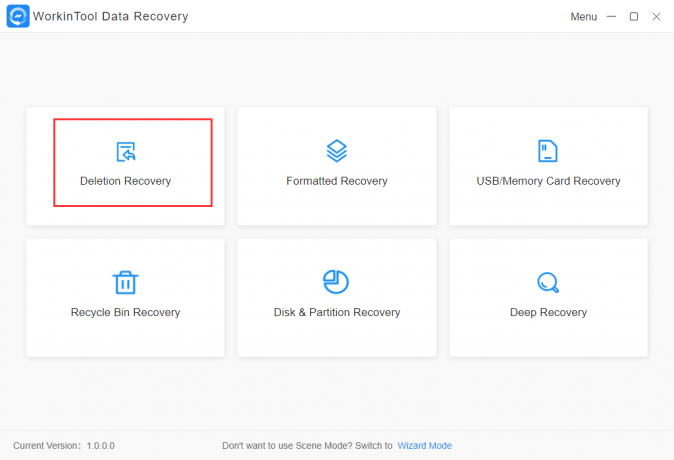
Stiahnite si zadarmo a spustite tento praktický softvér. Potom klepnite na Obnova vymazania scénický režim. (Samozrejme, môžete si vybrať Obnovenie formátu, Obnovenie diskových oddielov a Hĺbkové obnovenie.)
Krok 2. Vyberte oblasť umiestnenia.
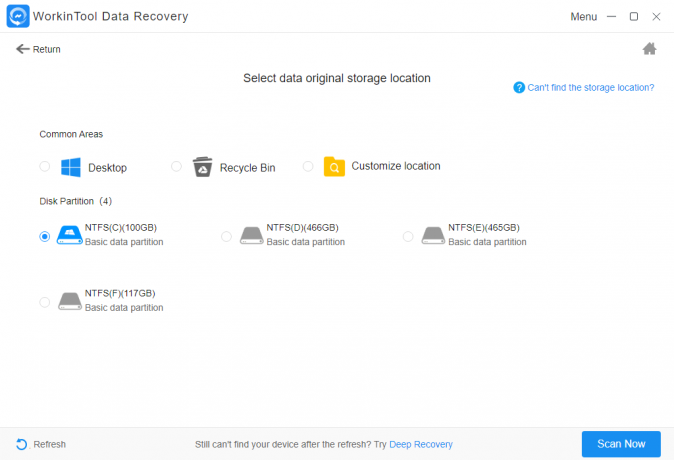
Kliknite na umiestnenie, v ktorom sú uložené priečinky programu Outlook na skenovanie.
Krok 3. Filtrujte, ukážte a stiahnite si požadované výsledky.
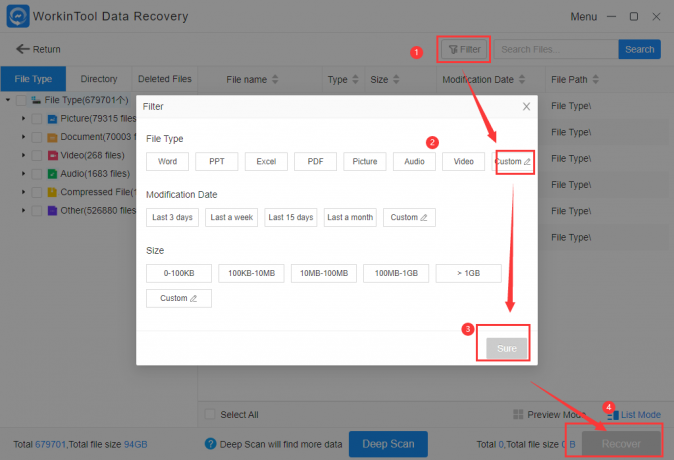
Kliknite na Filter tlačidlo na výber dátumu úpravy a veľkosti, ktoré sa vám páčia. A klepnite na Typ súboru > Vlastné zadajte PST alebo OST. Potom kliknite Samozrejme a vyberte priečinky, ktoré chcete obnoviť. Kliknutím na Zotaviť sa ikonu, získate požadované výsledky.
Spôsob 2: Obnovte odstránené priečinky programu Outlook pomocou jadra na opravu PST
Ak chcete na svojom počítači obnoviť odstránený priečinok programu Outlook, odporúča sa aj iný softvér s názvom Kernel for PST Repair. Je to komplexný a hodnotný nástroj na obnovu špecializovaný na opravu PST kompatibilný so systémami Windows. Dokáže obnoviť priečinky programu Outlook vrátane kontaktov, konceptov, denníkov, úloh, odstránených položiek atď.
Výhody:
+ Oprava veľkých súborov PST: Súbory PST môžete jednoducho načítať, hoci ich veľkosť presahuje 2 GB.
+ Export v rôznych formátoch: Po obnovení súborov PST ich môžete exportovať do rôznych formátov, ako sú DBX, XBOX, MSG, EML atď.
+ Uložiť e-mail PST do webových e-mailov: Obnovené súbory PST môžete priamo uložiť do webových správ, ako sú Yahoo Mail, Gmail, AOL atď.
+ Bez reklám: Žiadne vyskakovacie okno vám neposkytne zážitok z používania.
Zápory:
– Obnova iba súborov súvisiacich s e-mailom: S výnimkou súborov súvisiacich s e-mailom nedokáže obnoviť fotografie, videá ani zvukové súbory z iných zdrojov.
– Bezplatná skúšobná verzia iba na 25 položiek: Môžete ho použiť zadarmo len na prvých 25 obnovených položiek. V opačnom prípade musíte zaplatiť 49 dolárov za nákup domácej licencie.
Ako obnoviť odstránené priečinky programu Outlook pomocou jadra na opravu PST
Krok 1. Otvorte a vyberte umiestnenie súboru.

Otvorte softvér a kliknite na Vyberte položku Súbor. Vo vyskakovacom okne klepnite na Prehľadávať nájsť priečinky, v ktorých sa nachádzajú súbory Outlook PST alebo OST.
Krok 2. Vyberte požadované filtre.

Vo vyskakovacom okne si môžete vybrať rozsah údajov, typ položky a názov priečinka podľa svojich preferencií. A kliknite na Samozrejme. A potom si môžete vybrať, či chcete rozdeliť súbory alebo pripojiť predponu k názvu obchodu. Keď sa rozhodnete, kliknite na Ďalšie.
Krok 3. Obnovte odstránené priečinky programu Outlook, ako chcete.

Vyberte cestu uloženia kliknutím na Prehľadávať ikonu a potom kliknite na Ukladanie predvolieb > Uložiť všetky e-maily (vrátane odstránených). Nakoniec klepnite na Skončiť tlačidlo získate, čo chcete.
Spôsob 3: Získajte späť odstránené priečinky programu Outlook zo servera
Ak odstránite priečinky Outlooku do 30 dní pri používaní Outlooku so serverom Microsoft Exchange, je pre vás hračkou obnoviť odstránené priečinky Outlooku priamo zo servera.
Ako načítať odstránené priečinky programu Outlook zo servera
Krok 1. Otvorte svoj Outlook.

Prihláste sa do svojho účtu Outlook a nájdite zoznam svojich e-mailových priečinkov vľavo, aby ste naň klikli Zmazané položky.
Krok 2. Klepnite na Obnoviť odstránené položky zo servera.

Klikni na Domov a klepnite na Obnovte odstránené položky zo servera na automatické obnovenie odstránených priečinkov.
Krok 3. Obnovte vymazané priečinky programu Outlook.
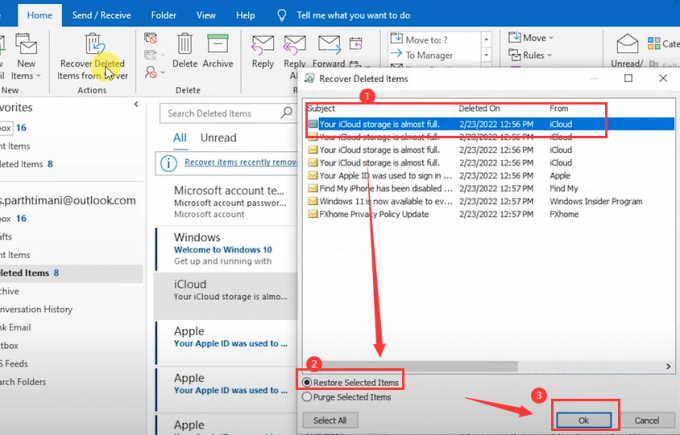
Vyberte priečinky, ktoré chcete obnoviť, a klepnite na Obnoviť vybrané položky a Dobre ikony a v priebehu niekoľkých minút získate požadovaný priečinok. Po dokončení obnovy ich nájdete v priečinku Deleted Items a následne ich môžete presunúť do iného priečinka.
Bonus: Časté otázky o obnovení odstránených priečinkov programu Outlook
Otázka: Kde sa ukladajú priečinky programu Outlook?
Odpoveď: Majú dve uložené miesta. Jeden je v osobnom ukladacom priečinku vášho počítača s názvom súbor .pst alebo .ost. (.pst je názov rozšírenia súboru na zálohovanie alebo exportovanie údajov. Na porovnanie, .ost je názov rozšírenia súboru, ktorý ukladá niektoré informácie o účte na použitie offline. Druhá je v poštovej schránke na serveri, ak používate Outlook s Microsoft Exchange Server. Obe situácie sú uvedené vyššie.
Otázka: Čo sa stane s odstránenými priečinkami v programe Outlook?
Odpoveď: Pri odstránení jedným kliknutím sa odstránené priečinky presunú do priečinka Odstránené položky. Ak tento priečinok vyprázdnite, všetok obsah bude z vášho účtu vymazaný.
Otázka: Ako dlho zostávajú odstránené e-maily v odstránenom priečinku programu Outlook?
Odpoveď: Automaticky zostane 30 dní v priečinku Vymazané položky.
Záver
Náhodné odstránenie priečinkov programu Outlook je katastrofa. Ale bez obáv. V tomto článku nájdete tri spôsoby, ako vyriešiť všetky obnovy súvisiace s aplikáciou Outlook. Niektoré často kladené otázky sú adresované aj na to, aby ste lepšie ovládali obnovenie odstráneného priečinka programu Outlook. Žiadne riešenie nie je dokonalé ako diamant. Všetky majú pre a proti. Je však na vás, aby ste si vybrali ten, ktorý vyhovuje vašim preferenciám. Len vyskúšajte a uvidíte kúzlo sami.



